Windows 11 24H2: 5 zmian, które pokochasz TERAZ! 🚀😍
Firma Microsoft ogłosiła wcześniej w tym roku, że wyda 24H2 systemu Windows 11 jako kolejną dużą aktualizację systemu operacyjnego, która zastąpi system Windows 12. Aktualizacja jest już dostępna! 🎉 Wprowadza kilka ciekawych zmian. Spośród wszystkich zmian, chcę podzielić się z wami pięcioma, które najbardziej spodobały mi się w nowej wersji.
1 Nowe skompresowane formaty plików
Wcześniej system Windows oferował tylko ograniczone możliwości kompresji plików. Za każdym razem, gdy trzeba było otworzyć skompresowany plik inny niż ZIP, np. RAR, trzeba było zainstalować program innej firmy. Jednak wraz z aktualizacją Windows 11 23H2 firma Microsoft wprowadziła możliwość otwierania i wyodrębniania dodatkowych skompresowanych formatów plików w systemie Windows 11, w tym plików TAR i 7z. 📁
Dzięki aktualizacji Windows 11 24H2, Firma Microsoft dodała możliwość tworzenia archiwów 7zip, TAR i Zip. Aby zapoznać się z nowymi opcjami kompresji, wystarczy kliknąć plik prawym przyciskiem myszy i wybrać opcję “Kompresuj do”, a zobaczysz wszystkie nowe dostępne opcje. 👍
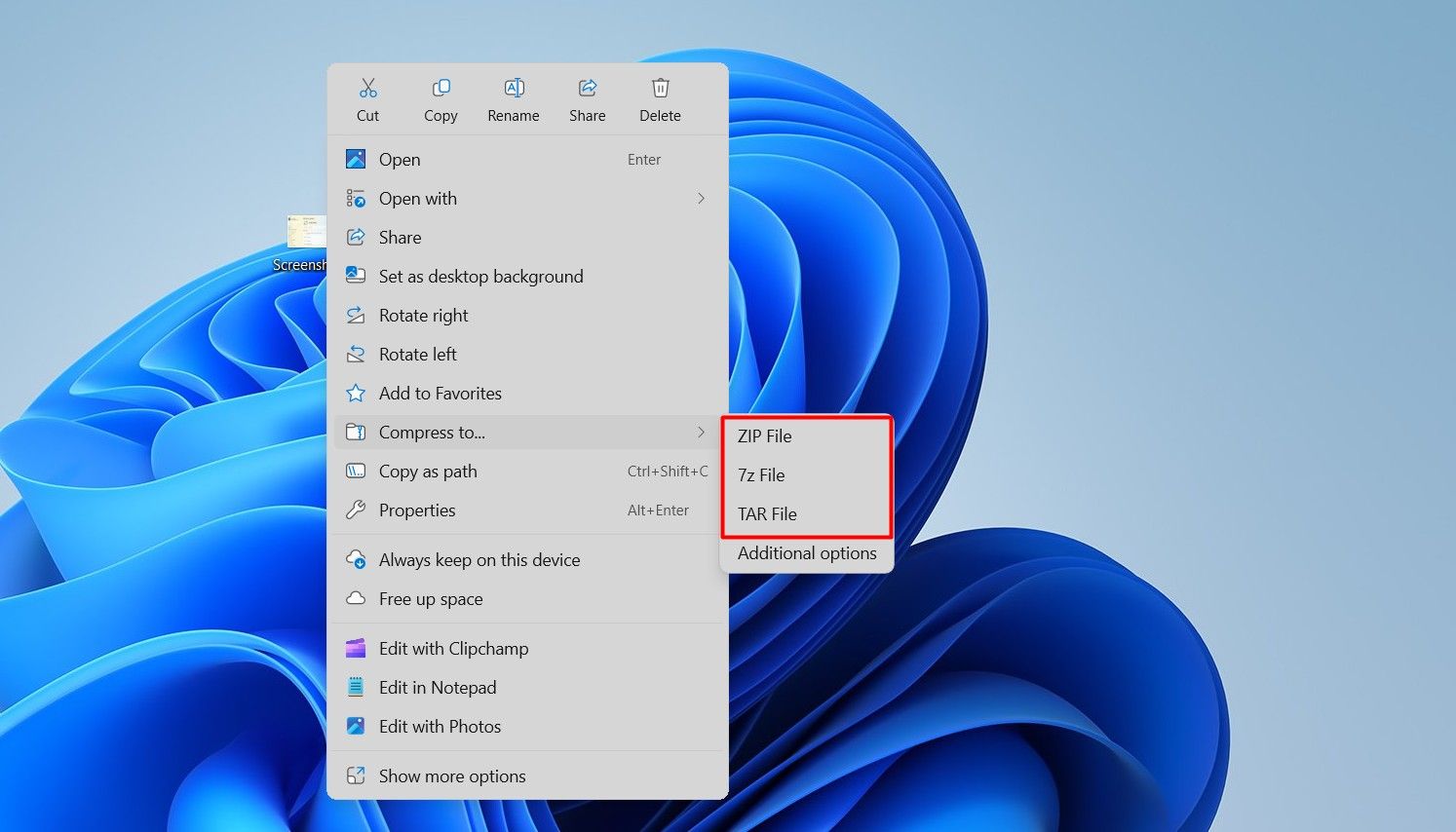
Dodatkowo możesz kliknąć „Opcje dodatkowe”, aby jeszcze bardziej dostosować kompresję pliku, w tym zmienić format pliku, metodę kompresji i poziom kompresji. 🔧
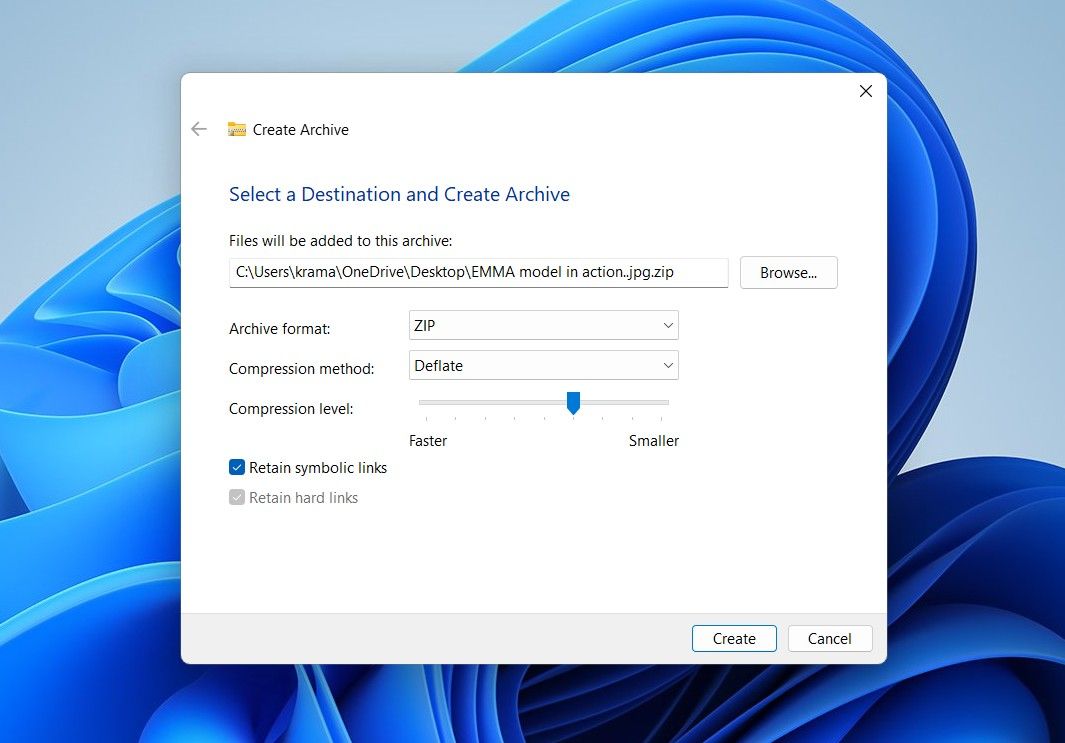
Chociaż podczas testów zauważyłem, że kompresja dużego pliku przez narzędzia kompresujące systemu Windows 11 trwała dłużej niż przez WinRAR. Jeśli więc się spieszysz, możesz nadal woleć używać narzędzia kompresującego innej firmy, dopóki Microsoft nie poprawi szybkości swoich wbudowanych narzędzi. ⏳
W poprzedniej wersji systemu Windows z menu Szybkie ustawienia można było wybrać maksymalnie sześć opcji szybkiego dostępu oraz regulować jasność i głośność. Menu szybkich ustawień jest teraz przewijalne, a wszystkie dostępne opcje są rozmieszczone na dwóch stronach. Nie musisz już decydować, które opcje zachować, a które usunąć! 🙌
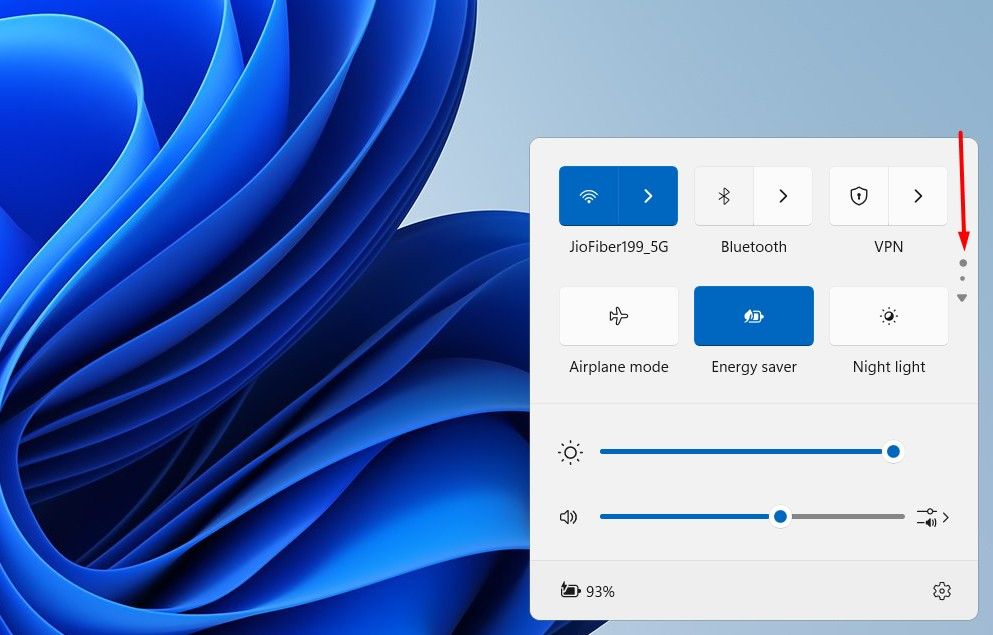
Dodatkowo po kliknięciu opcji Wi-Fi w prawym dolnym rogu pojawi się ikona odświeżania. Ta nowa funkcja umożliwia odświeżenie listy sieci Wi-Fi bez konieczności wyłączania i ponownego włączania sieci Wi-Fi na komputerze. 🔄
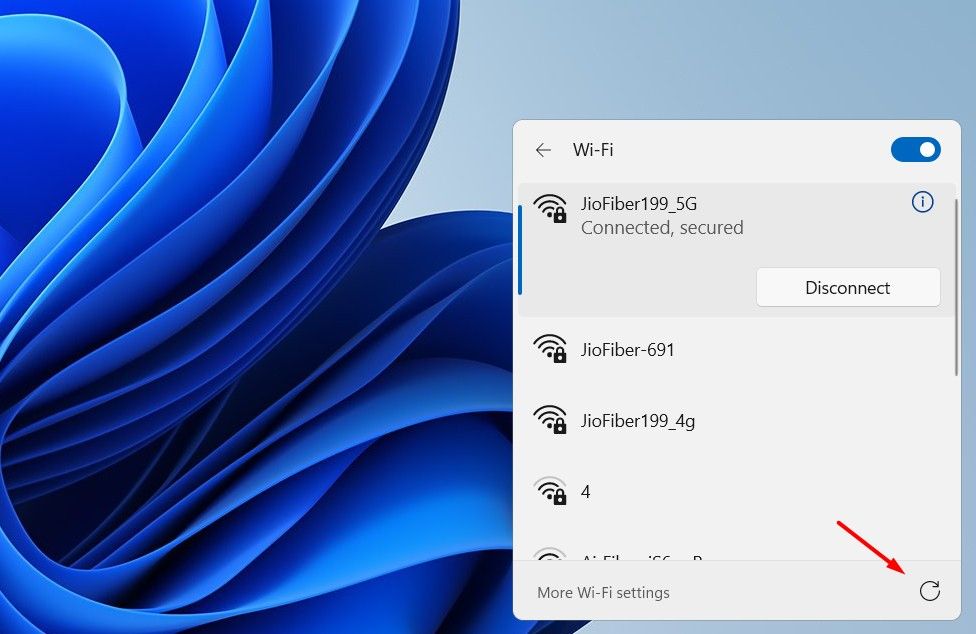
2 Nowy tryb oszczędzania energii
On tryb Oszczędzanie baterii jest częścią systemu Windows już od jakiegoś czasu i jest dostępne zarówno w systemie Windows 11, jak i Windows 10. W najnowszej corocznej aktualizacji firma Microsoft zastąpiła tryb oszczędzania baterii nowym trybem oszczędzania energii.
Główną różnicą między nimi jest to, że w przeciwieństwie do trybu oszczędzania baterii, który działa tylko w laptopach, tryb oszczędzania energii działa zarówno na laptopach, jak i komputerach stacjonarnych. Ponadto, podczas gdy tryb oszczędzanie baterii Tryb oszczędzania energii włącza się automatycznie, gdy poziom naładowania baterii laptopa spada poniżej 20%. Można go włączyć w dowolnym momencie, nawet gdy urządzenie jest podłączone do zasilania. ⚡
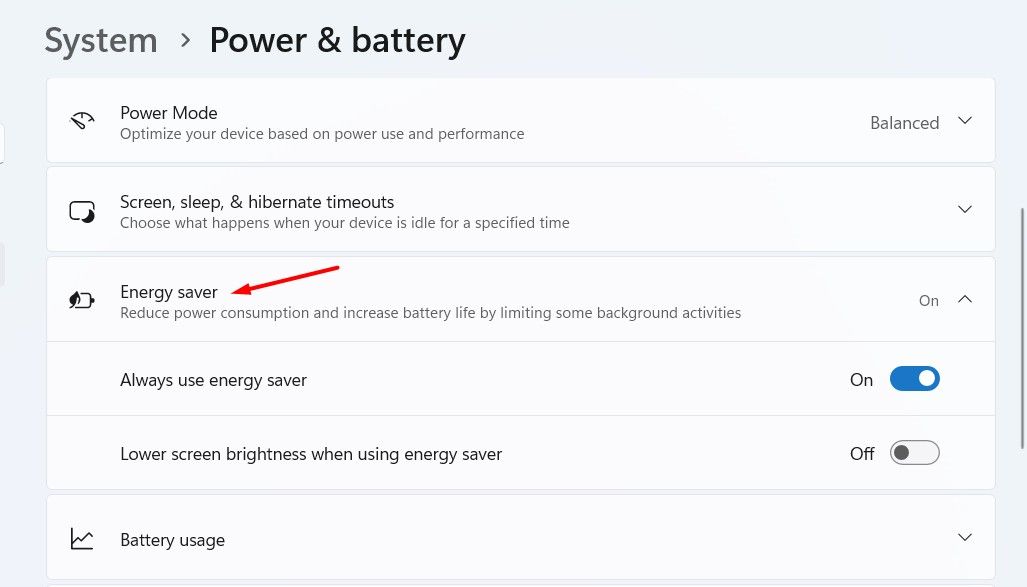
Kolejną rzeczą, o której należy pamiętać, jest to, że po włączeniu trybu oszczędzania energii nie będzie można dostosować ustawień trybu zasilania; opcja ta zostanie wyłączona. 🚫
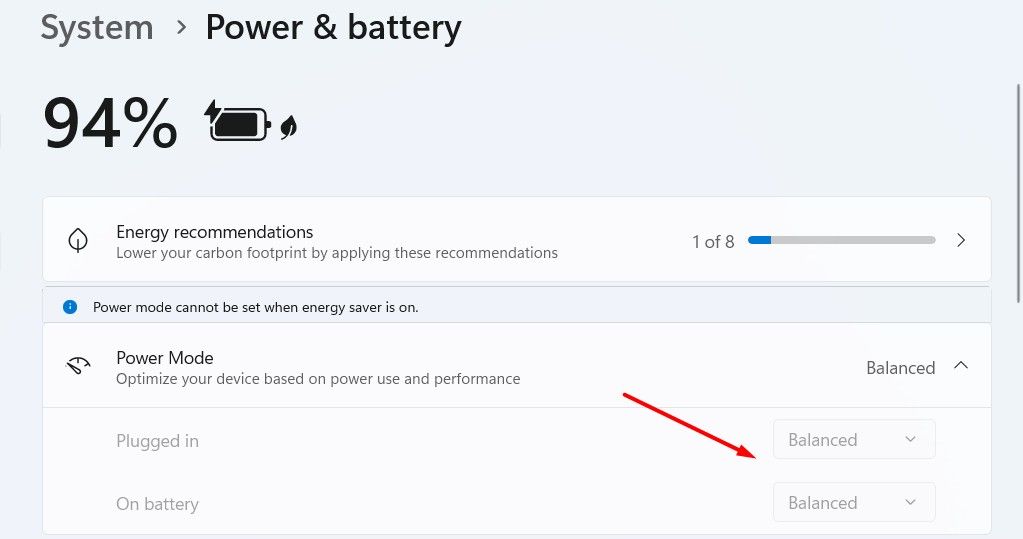
3 Wyświetl hasło Wi-Fi
Zawsze zaleca się utworzenie silnego i złożonego hasła do sieci Wi-Fi, aby mieć pewność, że nikt nie będzie mógł go łatwo złamać i połączyć się z Twoją siecią. Jednak wadą korzystania ze skomplikowanego hasła jest to, że czasami można je zapomnieć, co może powodować problemy, jeśli zechcesz podłączyć inne urządzenie do sieci Wi-Fi. Ale teraz, dzięki systemowi Windows 11 24H2, możesz zobaczyć hasło do sieci Wi-Fi, z którą jesteś połączony na swoim komputerze, a także uzyskać kod QR, który możesz zeskanować z innego urządzenia, aby się z nią połączyć. 📶
Aby uzyskać dostęp do tej funkcji, otwórz aplikację Ustawienia, wybierz „Sieć i Internet”, wybierz „Wi-Fi”, kliknij połączoną sieć Wi-Fi, a następnie dotknij przycisku „Pokaż”.
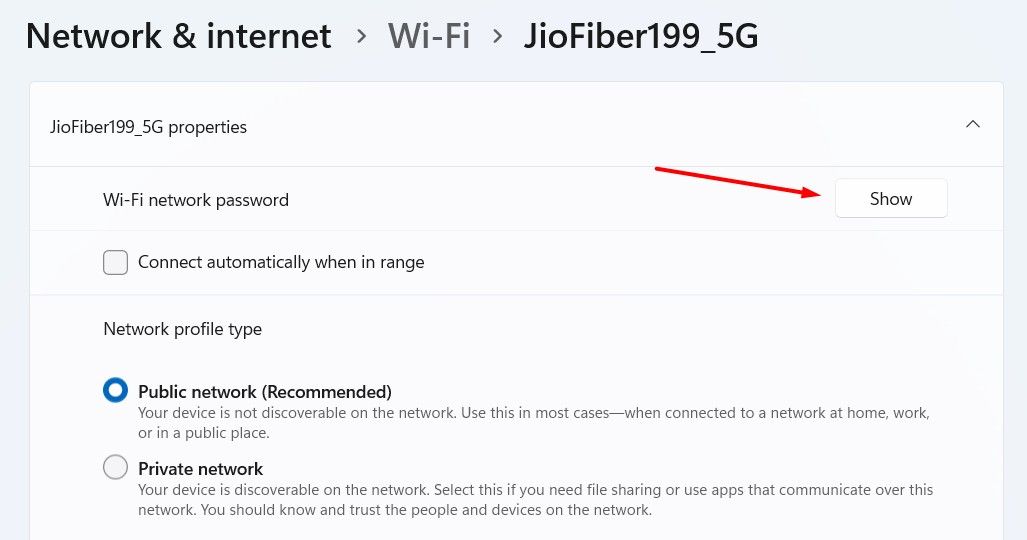
Zobaczysz zarówno kod QR, jak i hasło do połączonej sieci Wi-Fi. 🔑
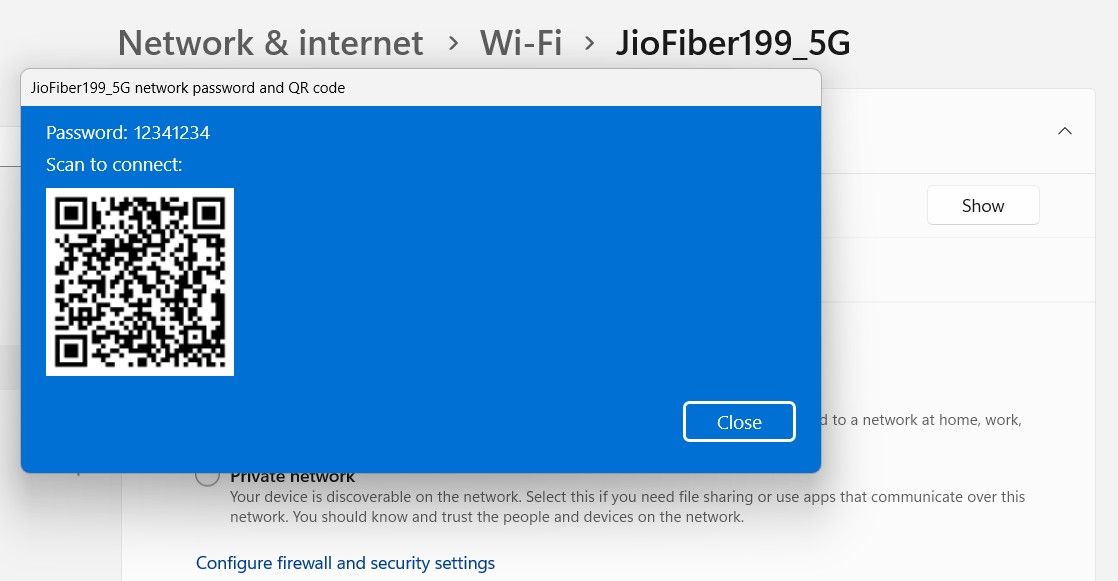
4 Ulepszona aplikacja Phone Link
Jeśli używasz kombinacji systemów Windows i Android, możesz za pomocą aplikacji zrobić wiele rzeczy Link telefoniczny w systemie Windows 11 24H2. Po połączeniu smartfona z systemem Android z komputerem z systemem Windows 11 za pośrednictwem aplikacji Link telefoniczny, Za pomocą aplikacji Phone Link na komputerze możesz sprawdzać i odpowiadać na wiadomości, wykonywać i odbierać połączenia oraz przeglądać zdjęcia zapisane na smartfonie. 📱💻 Ponadto możesz używać smartfona jako kamera internetowa za pomocą aplikacji Phone Link.
Microsoft integruje również aplikację Phone Link z menu Start. Aby ją włączyć, otwórz aplikację Ustawienia, przejdź do Personalizacji > Start i włącz opcję „Pokaż urządzenie mobilne w menu Start”. Po włączeniu otwórz menu Start, a zobaczysz nowe, pływające okno Phone Link, wyświetlające stan telefonu i powiadomienia. Możesz kliknąć dowolny element w tym oknie, aby otworzyć go bezpośrednio w aplikacji Phone Link. 🆕
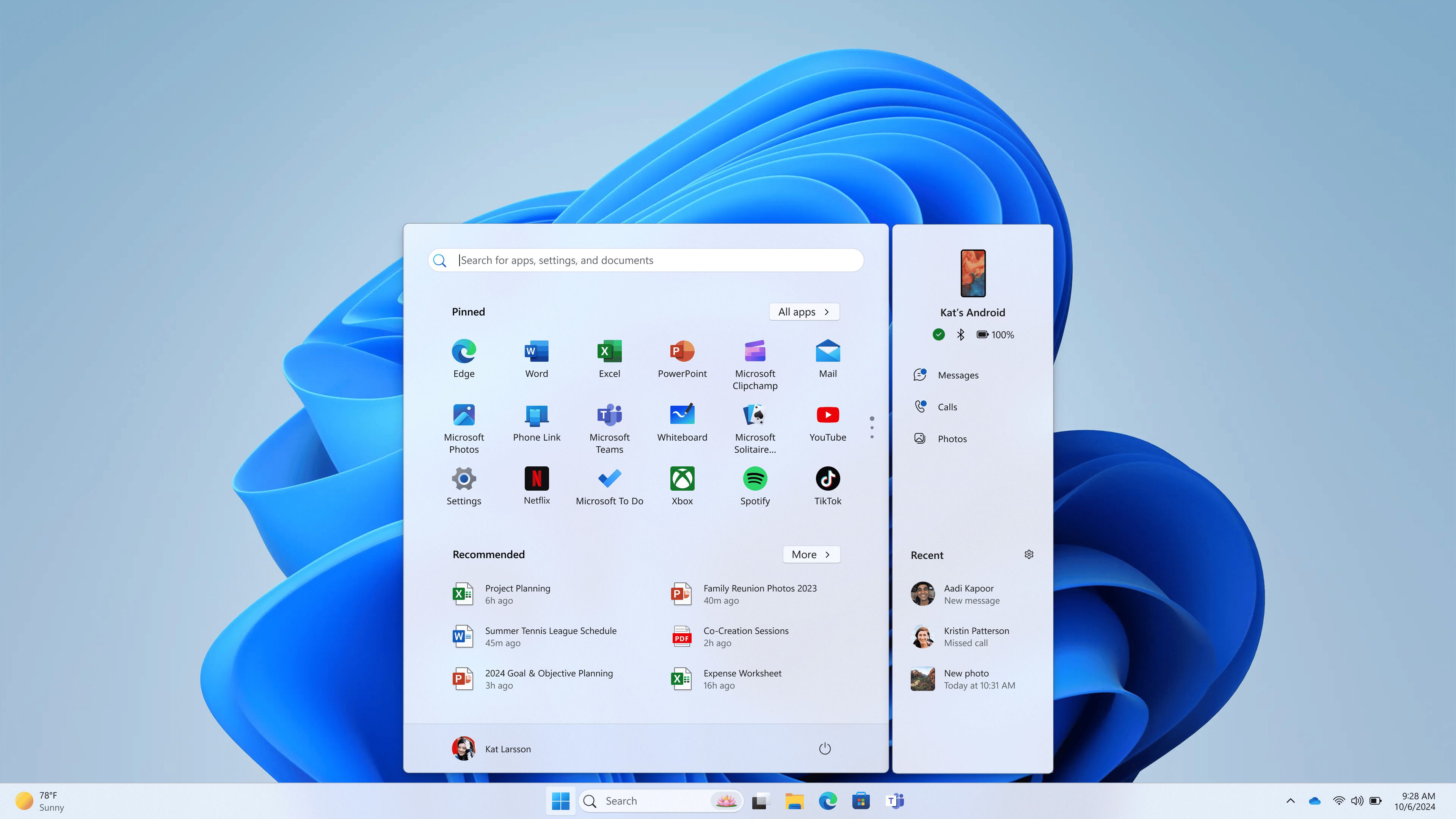
5 Obsługa Wi-Fi 7 i Bluetooth LE Audio
W systemie Windows 11 24H2 firma Microsoft wprowadziła standard Wi-Fi 7, który oferuje kilka udoskonaleń w stosunku do Wi-Fi 6 i Wi-Fi 6E. Na przykład routery Wi-Fi 7 może wykorzystywać kanały o szerokości 320 MHz przy częstotliwości 6 GHz, podczas gdy Wi-Fi 6E wykorzystuje kanały o szerokości 160 MHz. Oferuje także obsługę MLO (Multi-Link Operation), modulację 4096-QAM i wiele innych funkcji. Aby korzystać z tej funkcji, w urządzeniu musi być zainstalowany sprzęt zgodny z Wi-Fi 7. 🌐
Komputery z Windows 11 Słuchawki kompatybilne ze standardem LE Audio można podłączyć bezpośrednio do aparatów słuchowych LE Audio, co pozwala na strumieniowe przesyłanie obrazu i dźwięku rozmów telefonicznych bezpośrednio do urządzenia. Dzięki aktualizacji 24H2 będziesz mógł także dostosować ustawienia audio i głośność dźwięków otoczenia. Dzięki temu masz pewność, że w każdej chwili możesz skonfigurować działanie swojego aparatu słuchowego stosownie do swoich potrzeb. 🎧
Oto kilka zmian, które najbardziej przypadły mi do gustu w systemie Windows 11 24H2. Firma Microsoft udostępniła w tej aktualizacji wiele nowych, ciekawych funkcji, w tym napisy na żywo, funkcję Windows Recall, udoskonalenia połączeń wideo z wykorzystaniem efektów programu Windows Studio i wiele innych! Funkcje te są jednak dostępne tylko na komputerach z aplikacją Copilot+. Jeśli masz takie urządzenie, nie wahaj się wypróbować nowych funkcji! 🚀





















